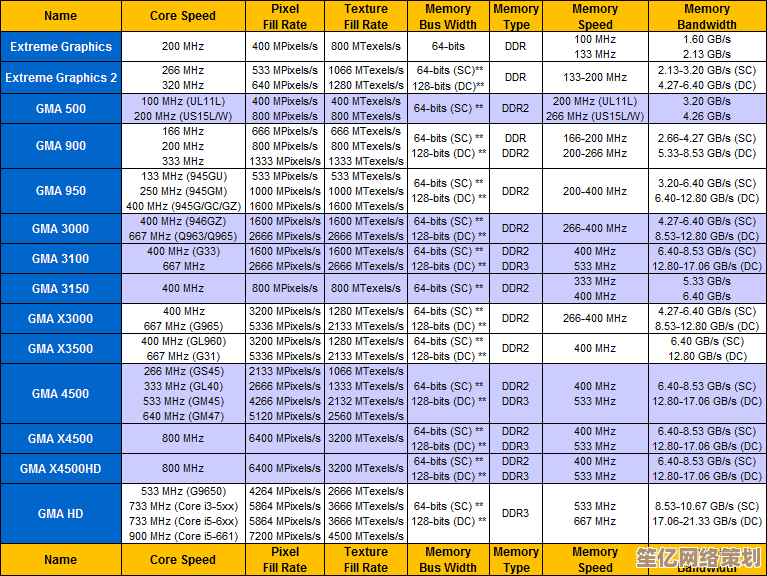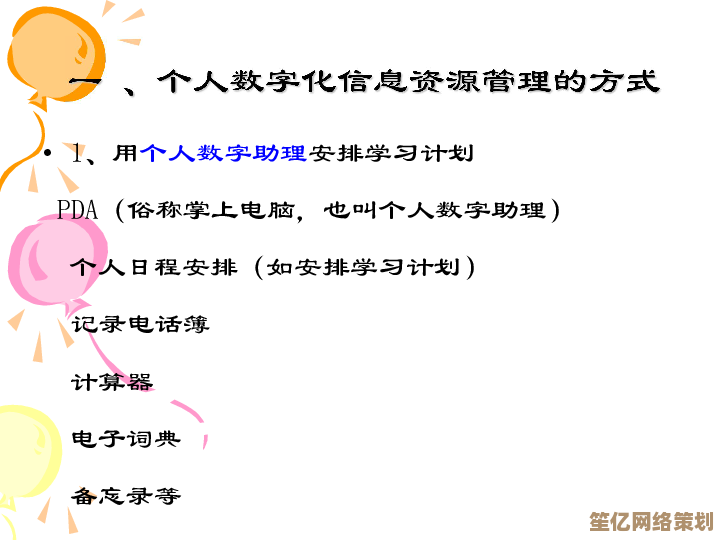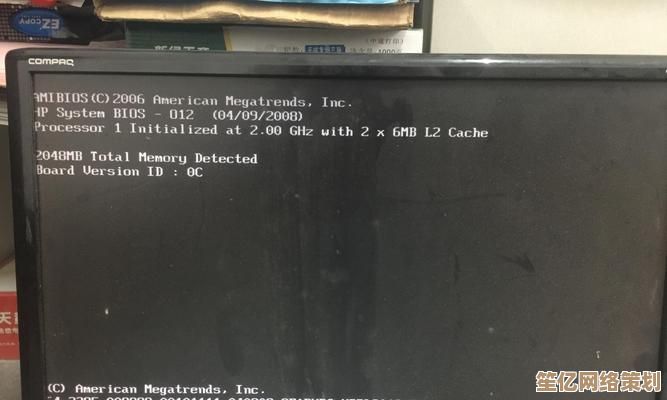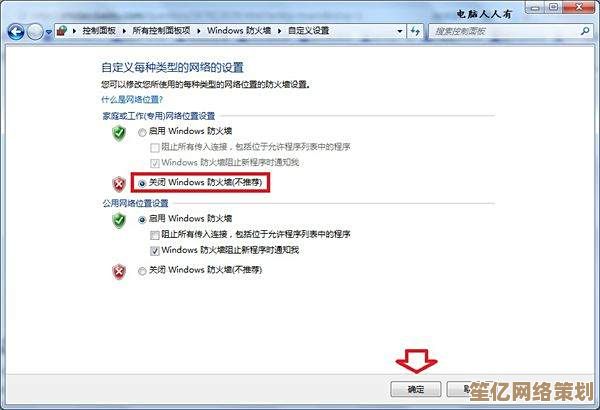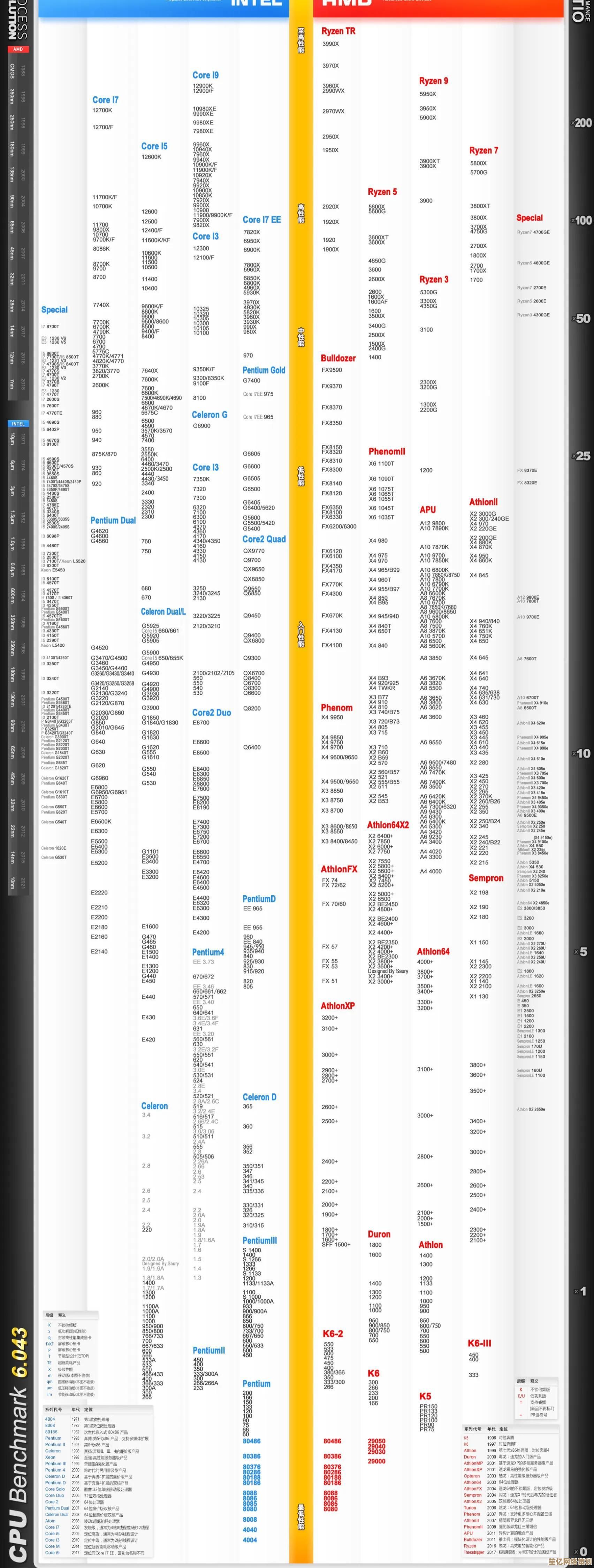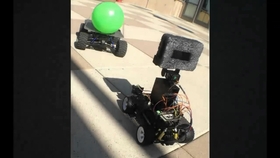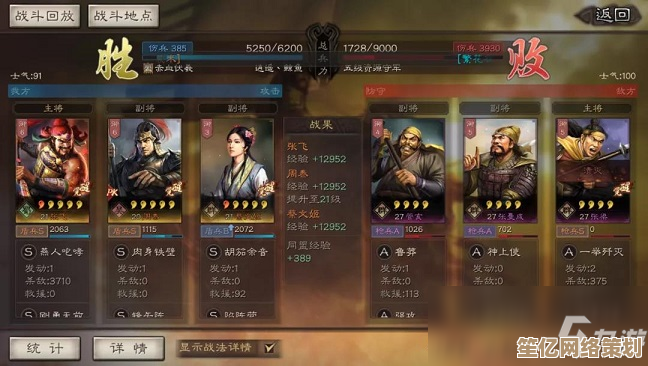Windows 11系统驱动更新详细步骤与实用技巧分享
- 问答
- 2025-10-04 07:01:01
- 1
Windows 11 驱动更新:我踩过的坑和一点不成熟的小经验
说实话,每次 Windows 更新跳出来问我“要不要升级驱动”的时候,我都有点慌,不是怕它坏,是怕它“假装好”,就上个月,我手贱点了个显卡驱动更新,结果屏幕闪烁得像九十年代迪厅灯球——最后还不是得自己滚回旧版本,行吧,既然大家都用 Windows 11,我就啰嗦几句我自己折腾驱动的过程和一些说不上成熟但挺实用的技巧。
为什么要更?别跟我说“为了安全”这种片儿汤话
是,理论上更新驱动能修漏洞、提性能、兼容新游戏……但说实话,我更新多半是因为某个游戏突然卡成 PPT,或者耳机麦突然哑巴了,像上次《暗黑4》赛季更新,我帧数直接掉半,更完 N 卡驱动才缓过来——所以我的原则是:没事别瞎更,有事针对性更。
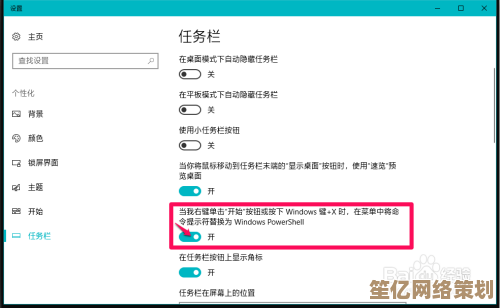
正经更新路径:别只会点“检查更新”!
-
Windows Update 基础操作(但别全信它)
设置→Windows Update→高级选项→可选更新→驱动更新,这里偶尔会有点好东西,比如键盘固件或者触摸板手势支持,但注意:它推的未必是最新版,甚至可能是兼容版(老版),比如我联想笔记本的声卡驱动在这躺了半年没动过。 -
设备管理器:直男式手动操作
右键开始菜单→设备管理器→找到设备(比如显卡)→右键“更新驱动程序”,这里你可以选自动搜,或者手动指向你下载好的驱动包,我一般用它来回滚驱动:比如上次 Realtek 声卡更完杂音爆炸,就在“属性→驱动程序”里滚回旧版救急。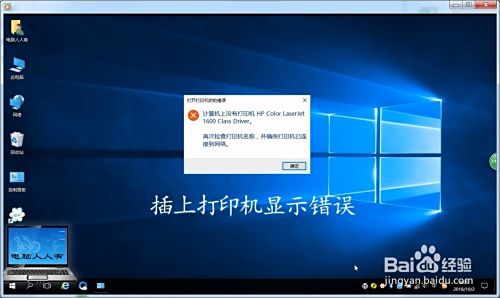
-
品牌官方工具:各找各妈
- 显卡用户:NVIDIA GeForce Experience 或 AMD Adrenalin,我一般设成“通知我,但别自动装”,不然它可能在我打副本时突然后台开搞。
- 笔记本党:戴尔用 SupportAssist,惠普用 HP Support Assistant……但说真的,这些工具偶尔会塞给你一堆用不上的商务软件,记得安装时勾掉“推荐应用”!(我被塞过三次 McAfee,气笑)
我的野路子:驱动备份和冷门来源
-
驱动备份真能救命
用 DriverStore Explorer(免费工具)导出当前驱动包,我硬盘里有个文件夹叫《驱动末日救援》,存着显卡、网卡、声卡的稳定版本,上次 Windows 自动更新把我 Intel 网卡搞崩了,十分钟就还原了。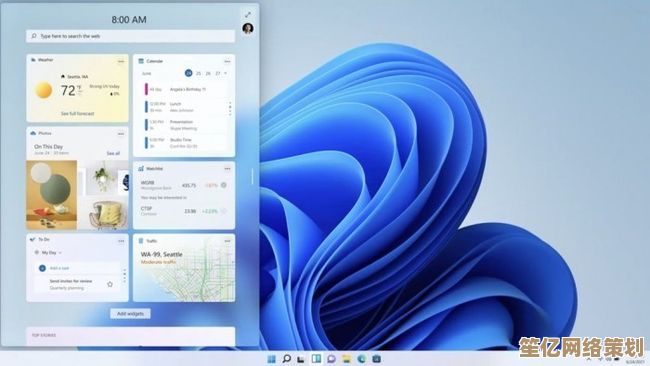
-
别怕去官网挖宝
微软仓库里的驱动常是“通用版”,而品牌官网才是定制版的窝,比如我拯救者笔记本的电源管理驱动,只有联想的支持页面能下到,Windows Update 根本不认识它。 -
谨慎看待“驱动精灵”类工具
以前图方便用过,结果被绑了首页……现在除非电脑瘫到连网卡驱动都没了,否则绝不碰第三方工具。
如果翻车了:我的摆烂修复三连
- 重启(是的,有时真是玄学)
- 设备管理器里回滚驱动(前提是之前版本没被系统自动铲掉)
- 去官网下旧版驱动→断网→安装→禁用 Windows Update 的驱动自动更新(组策略里能关,但普通用户慎玩)
最后说两句
驱动更新不是考试答题,没有标准答案,有时候最新版是神,有时候是鬼,我的习惯是:稳定就别动,出了问题先查社区反馈(Reddit 或品牌论坛),看多少人骂街再决定跟不跟。
对了,如果你有特别老的硬件(比如我那个十年前的绘图板),反而别更新——厂商早放弃支持了,新驱动可能直接让它变砖。
一边骂一边折腾,Windows 用户的日常吧,希望你能少踩点坑。
本文由邝冷亦于2025-10-04发表在笙亿网络策划,如有疑问,请联系我们。
本文链接:http://waw.haoid.cn/wenda/18757.html